Arch linux - це source-based дистрибутив, тому не підготовленому користувачу буде важко встановити його. Доволі відомий Arch Install Guide мовчить про багато важливих речей.
Встановлення Arch Linux складається з етапів:
1.Запис флешки
2.Підключення до мережі
3.Розбивка диску
4.Встановлення пакетів
5.Конфігурування
6.Встановлення Bootloader -а
7.Рестарт
Запис флешки
Для початку треба завантажити iso файл Arch Linux на офіційному сайті, або з українського дзеркала.
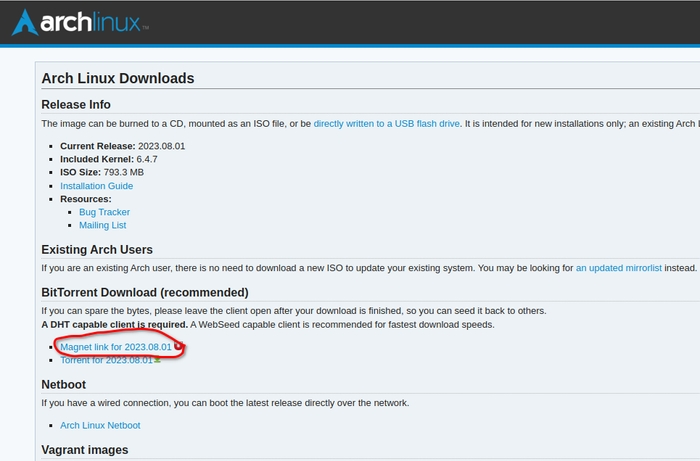
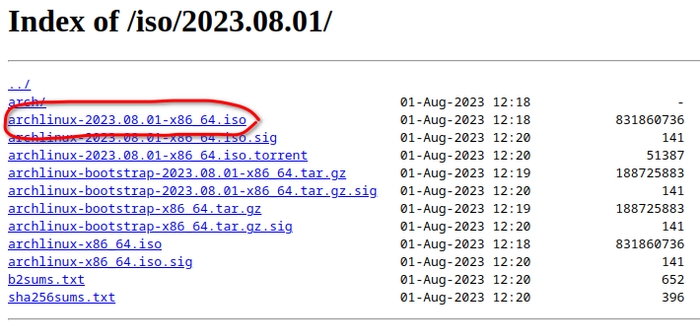
Після вам треба записати образ на саму флешку. Якщо ви на вінді то про інструменти запису образів написали в статті про встановлення Linux для новачків.
Для користувачів Linux використайте sudo fdisk -l, щоб дізнатись девайс флешки. Після треба записати сам образ. Для цього треба використати одну з цих команд:
sudo cp шлях/до/archlinux-2023.08.01-x86_64.iso /dev/sdX
sudo dd if=шлях/до/archlinux-2023.08.01-x86_64.iso of=/dev/sdX bs=4M status=progress conv=fsync oflag=direct
sudo cat шлях/до/archlinux-2023.08.01-x86_64.iso > /dev/sdX
sudo pv шлях/до/archlinux-2023.08.01-x86_64.iso > /dev/sdX
sudo tee < шлях/до/archlinux-2023.08.01-x86_64.iso > /dev/sdX
Метод з Etcher
Якщо ви не хочете робити флешку через термінал, то можете просто завантажити програму Etcher і зробити усе там. Вона інтуітивно зрозуміла.
Після записування флешку вставте в потрібний комп’ютер. Перезапустіть той комп’ютер і запустіться з флешки.
Підключення до мережі
Ви можете підключити кабелем інтернет або підключитись до WiFi. Щоб підключитись до бездротової мережі використайте iwd.
Використання iwd
Для початку пропишіть команду iwctl після вже команди iwctl:
Подивитись список девайсів
device listПодивитись список станцій
station listУвімкнути/Вимкнути адаптер
adapter адаптер set-property Powered on/off:Увімкнути сканування
station станція scanОтримати список доступних мереж
station станція get-networksПідключитись до мережі
station станція connect назваWiFiПодивитись статус станції
station станція show
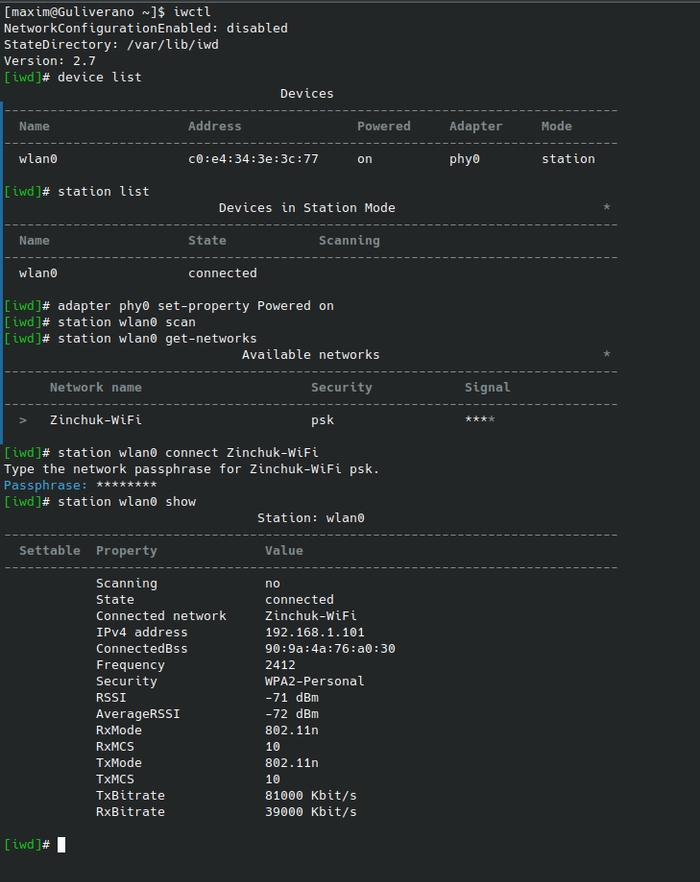
Після підключення до мережі можна переходити до наступної частини.
Розбивання диску
Для початку введіть команду fdisk -l знайшовши ваш пристрій введіть fdisk /dev/диск. В моєму випадку це
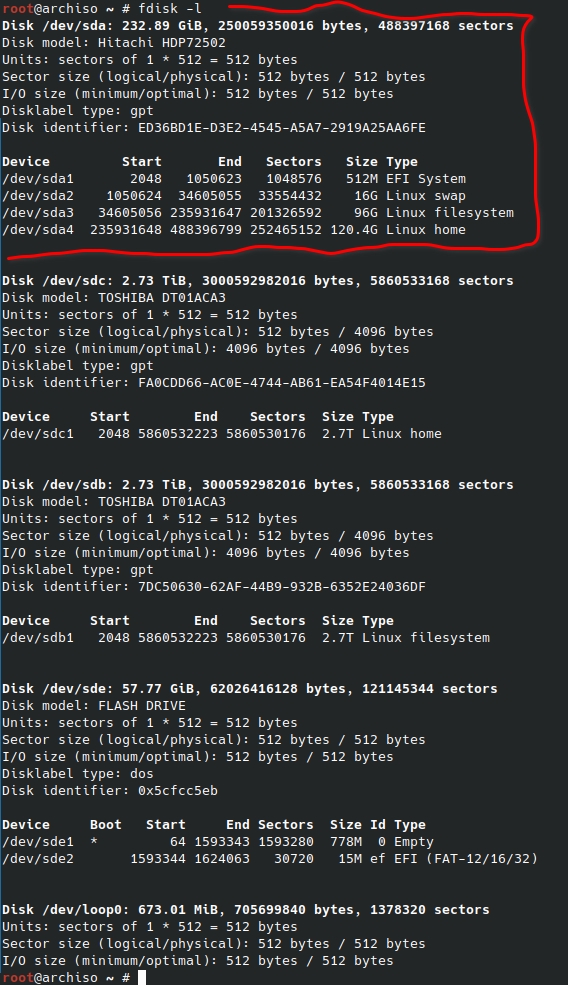
Введіть p, щоб вивести розбиття диску. Видаляйте за допомогою d усі розділи за вийнятком Linux home, якщо він є.
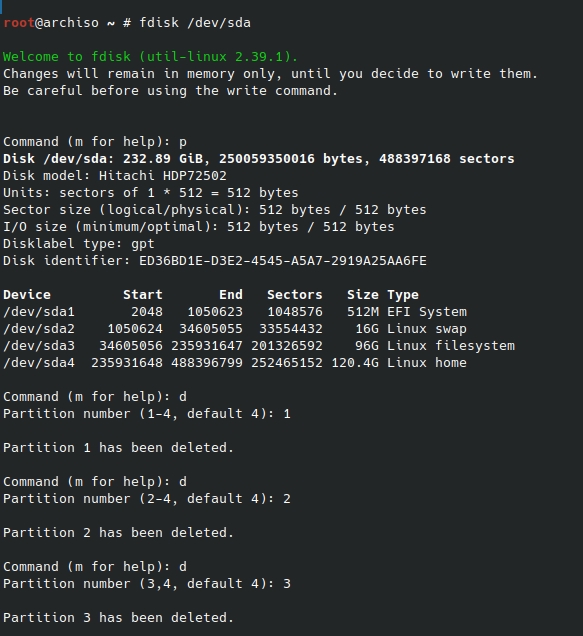
Нам треба 4 розділи:
EFI System потрібно для запуску системи. 512Мб вистачить
Linux swap фізичне розширення оперативної пам’яті. Розмір за бажанням
Linux root для системи. Як мінімум 8 Гб
Linux home для особистих даних. Увесь залишок
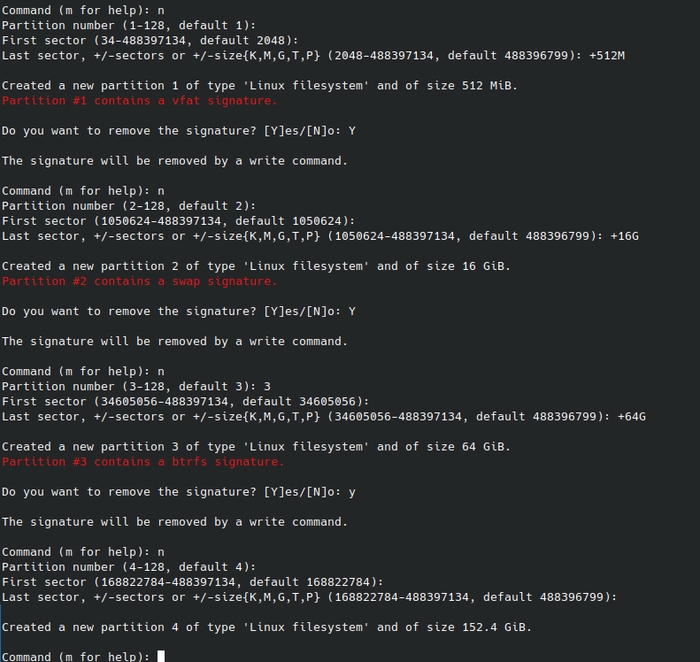
Тепер треба розтавити мітки. Для цього треба ввести t та код мітки:
EFI System - 1
Linux swap - 19
Linux root(x86_64) - 23
Linux home - 42
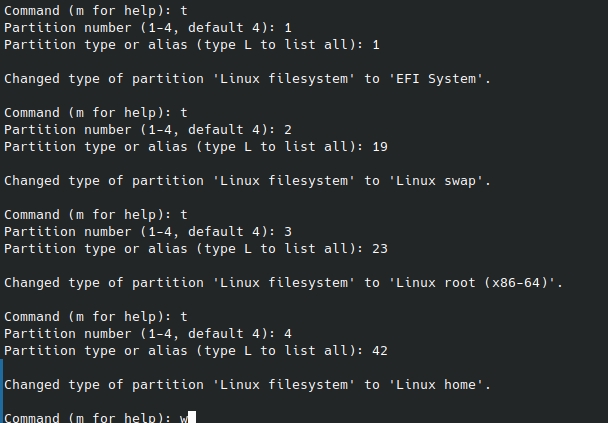
Тепер пишемо w, для запису змін.
Форматування розділів
EFI system потребує саме FAT32
Linux swap треба відформатувати та активувати, як swap
Linux root/home можуть використовувати майже будь-яку файлову систему. Але ми будемо використовувати саме btrfs.
Для цього треба ввести ці команди:
mkfs.fat -F 32 /dev/efi_розділ
mkswap /dev/swap_розділ
swapon /dev/swap_розділ
mkfs.btrfs /dev/root_розділ
mkfs.btrfs /dev/home_розділ
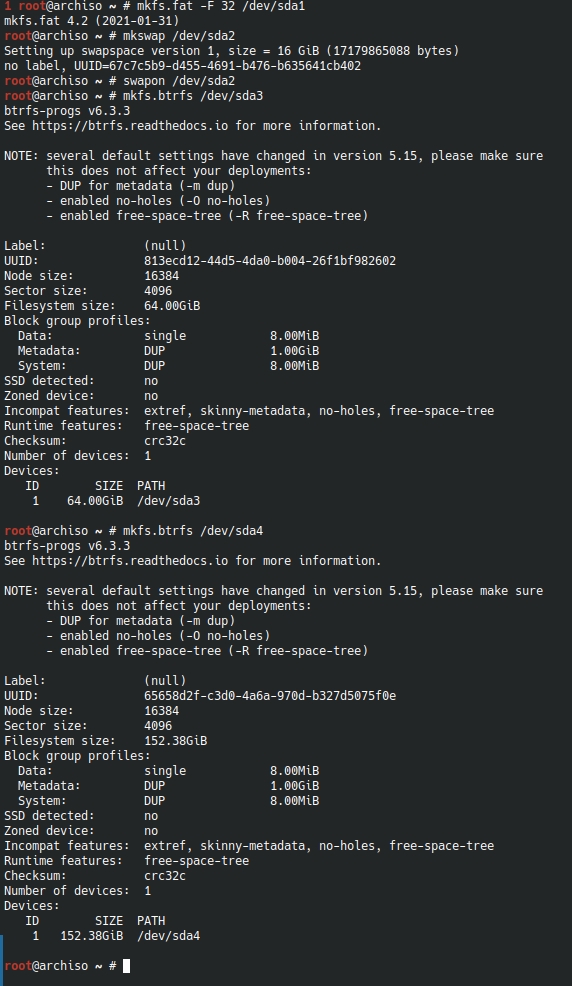
Монтування розділів
Зараз треба усе вже змонтувати
mkdir /mnt
mount /dev/root_розділ /mnt
mkdir /mnt/EFI
mount /dev/EFI_розділ /mnt/EFI
mkdir /mnt/home
mount /dev/home_розділ /mnt/home
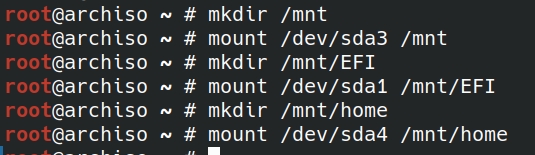
Встановлення пакетів
Базові пакети base linux linux-firmware
Базові програми coreutils util-linux nano sudo btrfs-progs neofetch
Мікрокод процесора залежно від виробника встановіть amd-ucode або intel-ucode
Пакети для grub grub efibootmgr os-prober
Пакети для інтернету networkmanager dhcpcd
Драйвери для відеокарт mesa та залежно від виробника xf86-video-amdgpu xf86-video-ati xf86-video-intel nvidia nvidia-utils
Пакети KDE plasma sddm kate dolphin konsole
Звук pipewire pipewire-media-session pipewire-audio pipewire-alsa pipewire-jack pipewire-pulse
Браузер firefox
Команда
pacstrap -K /mnt пакети

Тепер треба почекати встановлення пакетів
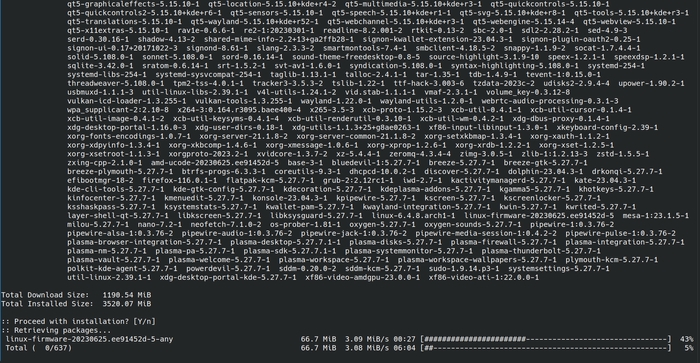
Конфігурування
Введіть команду genfstab -U /mnt >> /mnt/etc/fstab
Після команду arch-chroot /mnt
Користувачі
Виконайте passwd і введіть пароль для root
Створіть користувача useradd користувач -G wheel
Введіть nano /etc/sudoers та розкоментуйте цю стрічку:
%wheel ALL=(ALL:ALL) ALL

Після для збереження натисніть Ctrl+X і Y
Введіть su - користувач виконайте passwd ввівши пароль для користувача
Тепер введіть su - root
Назва комп’ютера
Введіть nano /etc/hostname
Там напишіть свою назву_комп’ютера, а після збережіть файл
Тепер введіть nano /etc/hosts в файлі напишіть
127.0.0.1 localhost
127.0.1.1 назва_комп’ютера
:::1 localhost
Після збережить файл
Час і мова
Введіть ці дві команди:
ln -sf /usr/share/zoneinfo/Europe/Kyiv /etc/localtime
hwclock --systohc
Введіть nano /etc/locale.gen
Знайдіть і приберіть # перед uk_UA.UTF8 UTF8
Збережіть файл і введіть команду locale-gen
Сервіси
Інтернет networkmanager dhcpcd
Ґрафічний вхід sddm
Введіть команду systemctl enable NetworkManager dhcpcd sddm
Встановлення Bootloader -а
Введіть команди
grub-install --target=x86_64-efi --efi-directory=/EFI --bootloader-id=ArchLinux
grub-mkconfig -o /boot/grub/grub.cfg
mkinitcpio -P
Рестарт
Натисніть Ctrl+B+D
Після вже reboot now
Тепер в вас є встановлений Arch Linux
